Cómo recuperar el acceso al disco duro, solucionar el error de no poder abrir el disco duro

En este artículo, te guiaremos sobre cómo recuperar el acceso a tu disco duro cuando falla. ¡Sigamos!
Además de enviar fotos en Messenger, los usuarios ahora pueden enviar archivos en la aplicación a otras personas, con todos los formatos de archivos de documentos como pdf, doc, xlx... Inmediatamente utilizaremos la opción de enviar archivos en Messenger sin necesidad de otras aplicaciones o utilidades de apoyo. El siguiente artículo le guiará sobre cómo enviar archivos en Messenger.
Cómo enviar archivos en Messenger Android
Paso 1:
En la interfaz de la aplicación Messenger, haga clic en el chat al que desea enviar el archivo. A continuación hacemos clic en el icono del círculo en la esquina inferior izquierda. Ahora verás la opción Archivo para enviar archivos en Messenger. Hacemos clic para enviar archivos en Messenger Android.

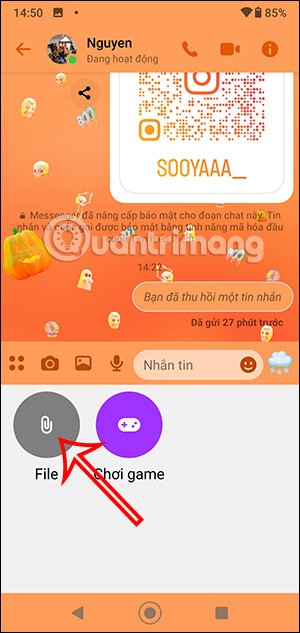
Paso 2:
Muestra la interfaz de administración de archivos en el teléfono. Aquí puede hacer clic en el ícono de 3 guiones en la esquina superior izquierda para expandir las opciones de búsqueda de archivos en su teléfono.
Luego buscamos el archivo que queremos enviar en Messenger y pulsamos enviar como de costumbre.
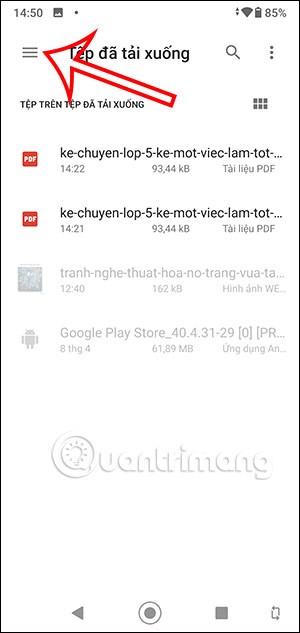
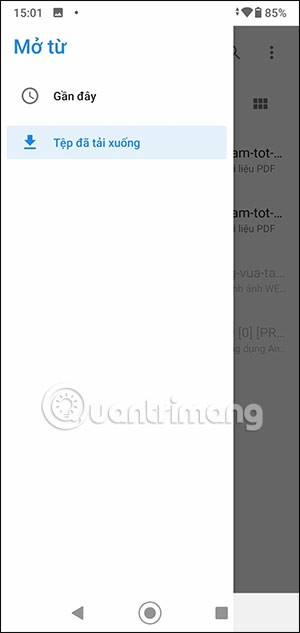
Paso 3:
Cuando la otra persona reciba un archivo enviado en Messenger, haga clic en Chrome para descargar el archivo o abra el archivo usando la aplicación de apertura de archivos instalada en el teléfono.
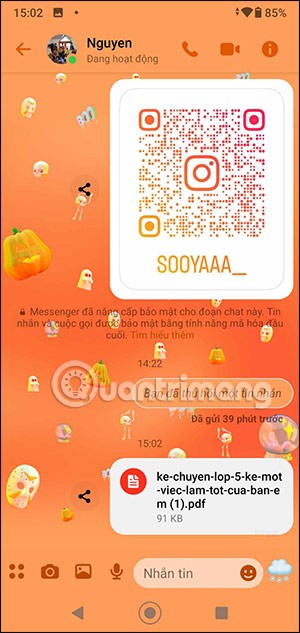
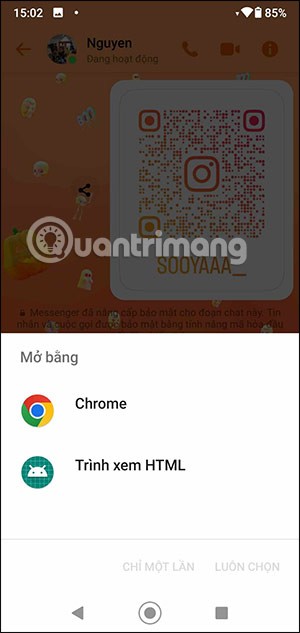
Instrucciones para enviar archivos a través de Messenger en la computadora
Paso 1:
En la interfaz de Messenger de su computadora, haga clic en el ícono Adjuntar archivo como se muestra a continuación.
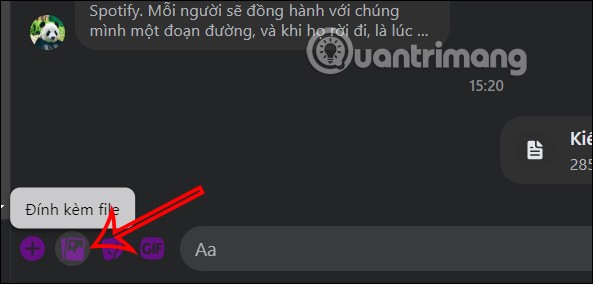
Paso 2:
Ahora aparece la interfaz en la computadora para que puedas encontrar el archivo que deseas enviar en Messenger. Haga clic en el archivo que desea enviar en Messenger y luego haga clic en Abrir para cargar el archivo a Messenger . Luego ingresa el mensaje que deseas enviar y presiona Enter para enviar.
Si desea descargar más archivos, haga clic en el icono del archivo para descargar más archivos.
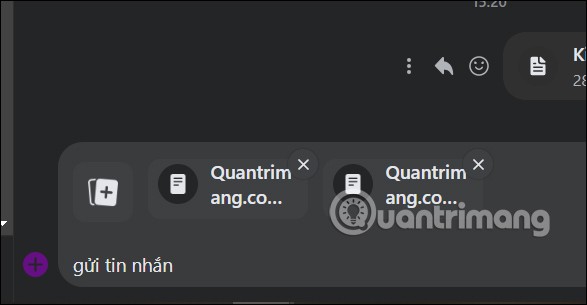
El archivo ha sido enviado en Messenger como se muestra a continuación.
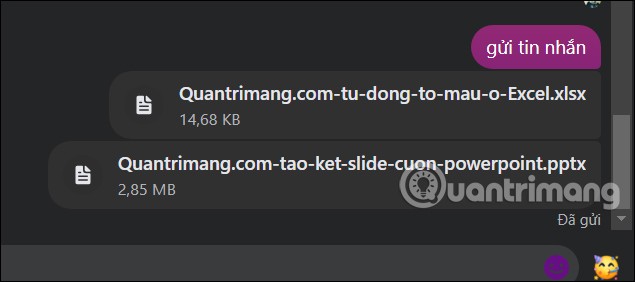
El destinatario del archivo sólo necesita hacer clic en el archivo para descargarlo o abrirlo en su dispositivo.
Cómo enviar archivos a través de Messenger de iPhone
Paso 1:
Con Messenger en iOS, necesitamos utilizar la aplicación de gestión de archivos disponible. Abra la aplicación Archivos en su dispositivo iOS y seleccione el archivo que desea compartir. En la interfaz del documento, haga clic en el icono de compartir en la esquina inferior izquierda.
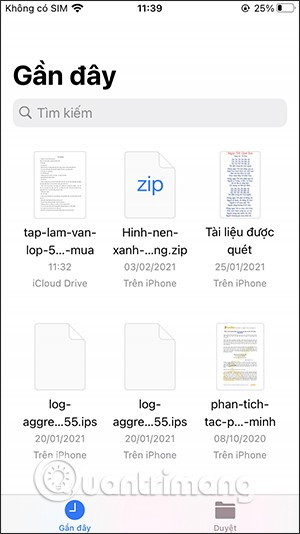
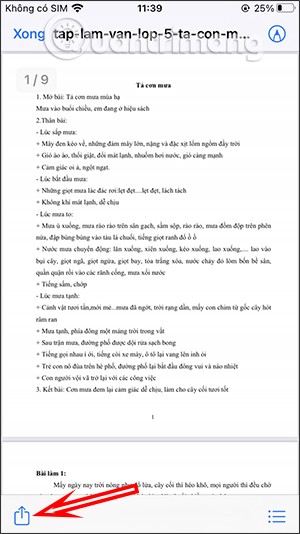
O bien mantenemos pulsado el archivo que queremos enviar para que aparezca el menú y luego pulsamos la opción Compartir que aparece debajo.
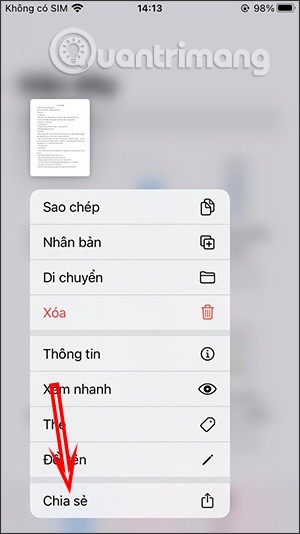
Paso 2:
Luego verás múltiples opciones para compartir el documento o cualquier archivo. El usuario hace clic en la aplicación Messenger .
Muestra las cuentas de Messenger a las que envías mensajes frecuentemente, o podemos ingresar el nombre de la cuenta de Messenger en el cuadro. Por último, haga clic en el nombre de la cuenta para enviar el archivo y seleccione el botón Enviar .
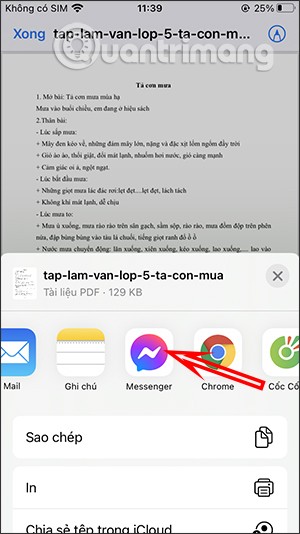
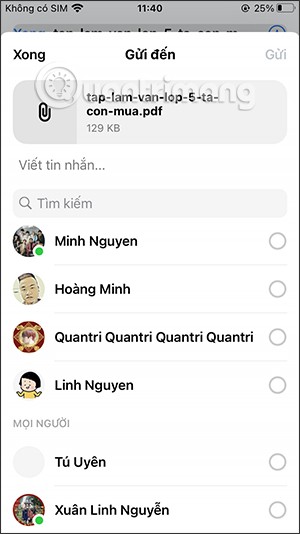
Paso 3:
El resultado final es el archivo enviado en Messenger como se muestra a continuación.
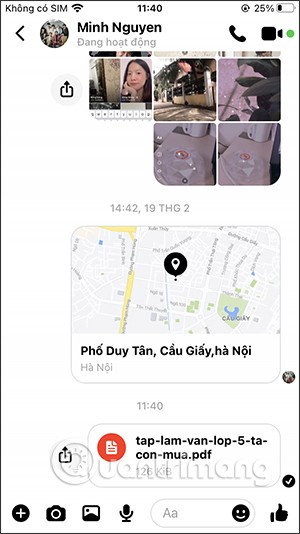
En este artículo, te guiaremos sobre cómo recuperar el acceso a tu disco duro cuando falla. ¡Sigamos!
A primera vista, los AirPods parecen iguales a cualquier otro auricular inalámbrico. Pero todo cambió cuando se descubrieron algunas características poco conocidas.
Apple ha presentado iOS 26, una importante actualización con un nuevo diseño de vidrio esmerilado, experiencias más inteligentes y mejoras en aplicaciones conocidas.
Los estudiantes necesitan un tipo específico de portátil para sus estudios. No solo debe ser lo suficientemente potente como para desempeñarse bien en su especialidad, sino también lo suficientemente compacto y ligero como para llevarlo consigo todo el día.
Agregar una impresora a Windows 10 es sencillo, aunque el proceso para dispositivos con cable será diferente al de los dispositivos inalámbricos.
Como sabes, la RAM es un componente de hardware muy importante en una computadora, ya que actúa como memoria para procesar datos y es el factor que determina la velocidad de una laptop o PC. En el siguiente artículo, WebTech360 te presentará algunas maneras de detectar errores de RAM mediante software en Windows.
Los televisores inteligentes realmente han conquistado el mundo. Con tantas funciones excelentes y conectividad a Internet, la tecnología ha cambiado la forma en que vemos televisión.
Los refrigeradores son electrodomésticos familiares en los hogares. Los refrigeradores suelen tener 2 compartimentos, el compartimento frío es espacioso y tiene una luz que se enciende automáticamente cada vez que el usuario lo abre, mientras que el compartimento congelador es estrecho y no tiene luz.
Las redes Wi-Fi se ven afectadas por muchos factores más allá de los enrutadores, el ancho de banda y las interferencias, pero existen algunas formas inteligentes de mejorar su red.
Si quieres volver a iOS 16 estable en tu teléfono, aquí tienes la guía básica para desinstalar iOS 17 y pasar de iOS 17 a 16.
El yogur es un alimento maravilloso. ¿Es bueno comer yogur todos los días? Si comes yogur todos los días, ¿cómo cambiará tu cuerpo? ¡Descubrámoslo juntos!
Este artículo analiza los tipos de arroz más nutritivos y cómo maximizar los beneficios para la salud del arroz que elija.
Establecer un horario de sueño y una rutina para la hora de acostarse, cambiar el despertador y ajustar la dieta son algunas de las medidas que pueden ayudarle a dormir mejor y despertarse a tiempo por la mañana.
¡Alquiler por favor! Landlord Sim es un juego de simulación para dispositivos móviles iOS y Android. Jugarás como propietario de un complejo de apartamentos y comenzarás a alquilar un apartamento con el objetivo de mejorar el interior de tus apartamentos y prepararlos para los inquilinos.
Obtén el código del juego Bathroom Tower Defense de Roblox y canjéalo por emocionantes recompensas. Te ayudarán a mejorar o desbloquear torres con mayor daño.













